pcs7软件的安装步骤
PCS7安装步骤
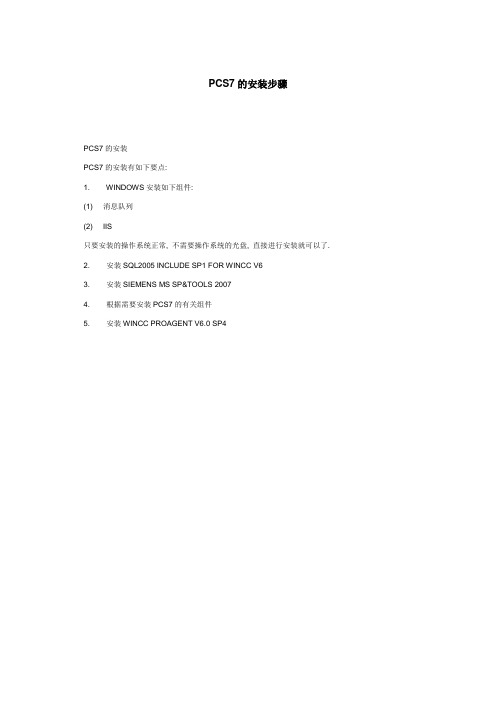
PCS7的安装步骤PCS7的安装PCS7的安装有如下要点:1. WINDOWS安装如下组件:(1) 消息队列(2) IIS只要安装的操作系统正常, 不需要操作系统的光盘, 直接进行安装就可以了.2. 安装SQL2005 INCLUDE SP1 FOR WINCC V63. 安装SIEMENS MS SP&TOOLS 20074. 根据需要安装PCS7的有关组件5. 安装WINCC PROAGENT V6.0 SP4对了,忘了说了,XP装好以后,需要安装IE7及XP SP3补丁,后再安装SQL,然后再安装SQL SP1补丁。
please install the microsoft SQL Native Client Patch from the Separately supplied DVD-ROM "MS Service Pack&Tool"是怎么回事?这是我在安装PCS7 7.0时出现的,请求各位解答一下呀!--------------------------------------------------------------------------------新手上路,请多关照!系统是xp2专业版,安装完操作系统后,安消息列队。
在安1 楼说的安。
1.安装完操作系统后,需要安装SQL2005;安装完SQL2005后需要安装"MS Service Pack&Tool"这张光盘中的SQL 2005 SP1。
然后再安装PCS7 7.0就可以了。
那是SQL的补丁!就好比XP需要装SP3补丁一样!对了,忘了说了,XP装好以后,需要安装IE7及XP SP3补丁,后再安装SQL,然后再安装SQL SP1补丁。
现在又出现一个问题了,就是我装好WINCC FEXIBLE2008后,它自带有你们楼上所说的SQL的补丁,也就是SQL的补丁已经打上,这样就已经满足了装PCS7 7。
PCS7V7.1中文版安装步骤说明.doc

PCS 7 中文版安装步骤说明PCS 7 Chinese Version Installation GuidelineUser Guide Edition 09/2009摘要PCS 7中文版安装步骤说明关键词 PCS 7,中文版,英文操作系统Key Words PCS 7 , Chinese version, English operation SystemPCS7中文版安装步骤说明1.安装软件准备:1. 1 安装与操作PCS 7 软件的要求Microsoft Internet Explorer V7 。
Windows XP 英文专业版SP 3和也可以先安装Windows XP 英文专业版SP 2,再安装相应的SP3升级包Windows Server 2003 (标准版) Service Pack 2 或 Windows Server 2003 R2 ServicePack 2 和 Microsoft Internet Explorer V7。
也可以先安装Windows Server 2003 (标准版)Service Pack 1,再升级到ServicePack 2 。
Microsoft SQL Server 2005 Service Pack 2 会自动安装。
注:如果在Windows Server 2003 R2 的基础上安装操作系统,建议不要启用WindowsServer 2003 R2 的可选组件。
在Windows 的控制面板中(通过“开始>设置>控制面板 > 添加 / 删除程序> 添加 / 删除 Windows 组件”)可找到Windows Server 2003 R2 的可选组件。
有关这些Windows Server 2003 R2 选件的概要说明和更多信息,可参考MicrosoftTechNet 。
网址为。
1. 2 PCS7中文版软件光盘下表中列出的产品会随各自产品所需的DVD-ROM 一起交付:SIMATIC PCS 7 DVD中文版和 PCS 7 Manual Collection 09/2007 :共 2 张 DVDMicrosoft Recovery DVD ServicePacks & Tools :1 张 DVD(英语、德语、法语、意大利语、西班牙语、简体中文)许可证证书运行随附产品的软件所需的许可证密钥/ 授权位于许可证闪存卡上。
PCS7安装步骤
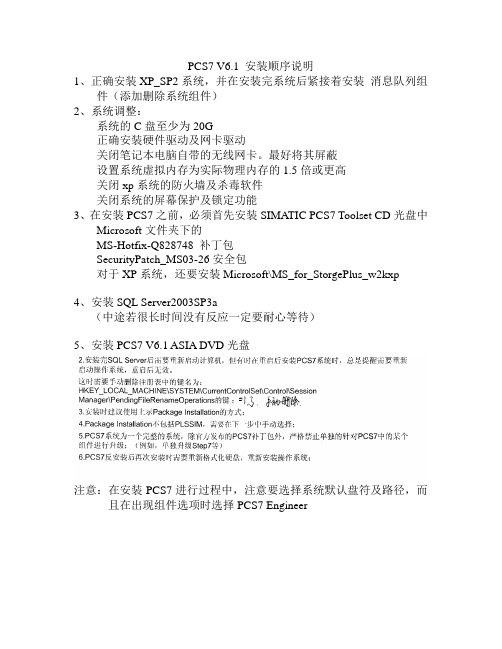
PCS7 V6.1 安装顺序说明
1、正确安装XP_SP2系统,并在安装完系统后紧接着安装消息队列组
件(添加删除系统组件)
2、系统调整:
系统的C盘至少为20G
正确安装硬件驱动及网卡驱动
关闭笔记本电脑自带的无线网卡。
最好将其屏蔽
设置系统虚拟内存为实际物理内存的1.5倍或更高
关闭xp系统的防火墙及杀毒软件
关闭系统的屏幕保护及锁定功能
3、在安装PCS7之前,必须首先安装SIMATIC PCS7 Toolset CD光盘中
Microsoft文件夹下的
MS-Hotfix-Q828748 补丁包
SecurityPatch_MS03-26安全包
对于XP系统,还要安装Microsoft\MS_for_StorgePlus_w2kxp
4、安装SQL Server2003SP3a
(中途若很长时间没有反应一定要耐心等待)
5、安装PCS7 V6.1 ASIA DVD光盘
注意:在安装PCS7进行过程中,注意要选择系统默认盘符及路径,而且在出现组件选项时选择PCS7 Engineer。
PCS7 V7.1中文版安装步骤说明
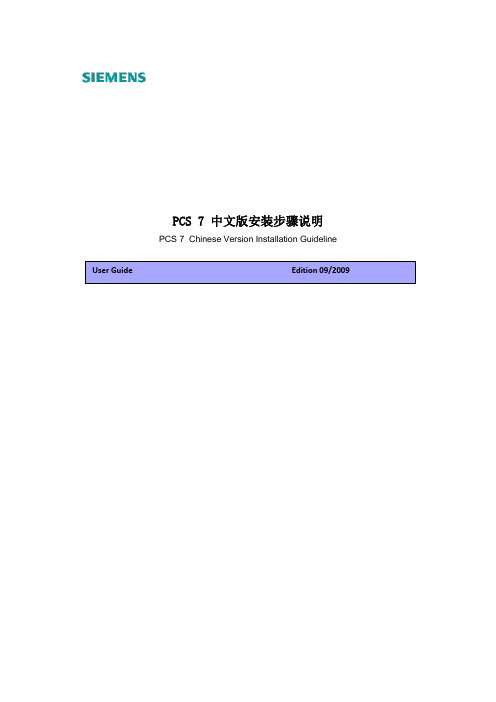
PCS 7 中文版安装步骤说明PCS 7 Chinese Version Installation Guideline User Guide Edition 09/2009摘要PCS 7 中文版安装步骤说明关键词PCS 7 ,中文版,英文操作系统Key Words PCS 7 , Chinese version, English operation SystemPCS7 中文版安装步骤说明1.安装软件准备:1.1 安装与操作 PCS 7 软件的要求Windows XP 英文专业版SP 3 和 Microsoft Internet Explorer V7。
也可以先安装Windows XP 英文专业版SP 2,再安装相应的SP3升级包Windows Server 2003(标准版)Service Pack 2 或 Windows Server 2003 R2 ServicePack 2 和 Microsoft Internet Explorer V7。
也可以先安装Windows Server 2003(标准版)Service Pack 1,再升级到ServicePack 2 。
Microsoft SQL Server 2005 Service Pack 2 会自动安装。
注:如果在 Windows Server 2003 R2 的基础上安装操作系统,建议不要启用 WindowsServer 2003 R2 的可选组件。
在 Windows 的控制面板中(通过“开始 > 设置 > 控制面板 > 添加/删除程序 > 添加/删除 Windows 组件”)可找到 Windows Server 2003 R2 的可选组件。
有关这些 Windows Server 2003 R2 选件的概要说明和更多信息,可参考 MicrosoftTechNet。
网址为。
1.2 PCS7中文版软件光盘下表中列出的产品会随各自产品所需的 DVD-ROM 一起交付:SIMATIC PCS 7 DVD 中文版和 PCS 7 Manual Collection 09/2007:共2 张 DVDMicrosoft Recovery DVD ServicePacks & Tools:1 张 DVD(英语、德语、法语、意大利语、西班牙语、简体中文)许可证证书运行随附产品的软件所需的许可证密钥/授权位于许可证闪存卡上。
PCS7安装步骤

PCS7安装步骤1、安装WIN XP SP2-EN系统2、安装组件massage queuing3、设置My Computer→properties→advance→error reporting→disable error reporting(禁用出错重启)4、激活:file and printer sharing for Microsoft network5、My Computer→properties→advance→performance setting→visual effects→performance setting→adjust for best performance(将视图效果选择为优先性能)6、设置My Computer→properties→advance→performancesetting→advance→processor scheduling/memory usage改为program→apply→OK(将内存等资源统统优先程序)7、关闭system restore(系统备份还原)8、关闭防火墙9、设置显示(不设置也没关系)10、安装补丁11、中文补丁安装→区域:标准格式:English,域语言:china→菜单对话框:English,详细输入语言:English12、用Ghost将系统备份13、在该系统中安装SQL service14、安装补丁:SQL service 200515、设置语言:标准语言:china,位置:china,菜单:china,非Unicode程序语言:china16、安装PCS7其中普通站需选择:OS single station、OS service、OS client;工程师站需再添加PCS7 engineering、PDM(可不选,最好选择)。
pcs7安装
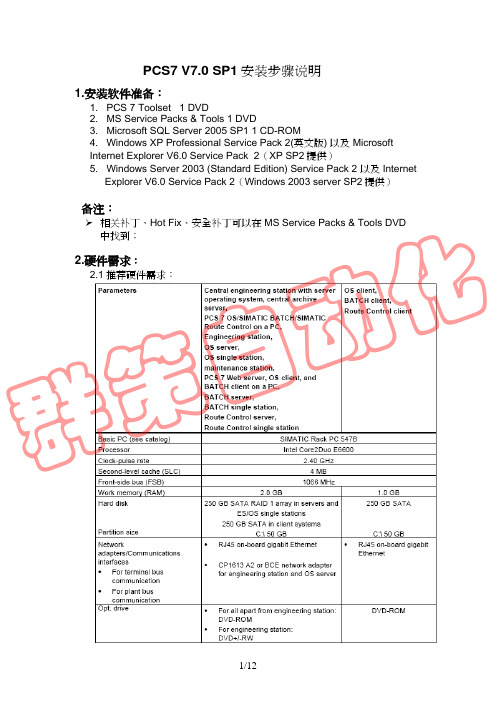
化 动 自 策 群
安装Windows XP Professional SP2 英文版(带多语言包)、 IE6.0 SP2 或 Windows 2003 Server SP2 英文版(带多语言包)、IE6.0 SP2。 注:当前版本PCS7均不支持中文版的操作系统, 将PCS7安装在版本未经过兼 容性测试的操作系统上可能导致未知错误,安装完成后需对系统的用户名和密码 进行设置,并保证各类OS站的的用户名和密码相同,将需要存放项目的文件夹设 置为共享文件夹(读写权限)。 当采用的工控机为非西门子工控机时,不保证第三方的驱动程序/软件和PCS7 系统之间的兼容性(例如,DELL提供的相关功能增强的软件)。因此建议不要采用 DELL预安装的操作系统,而且不要安装除必要驱动之外的附加软件(如Utilities软 件) 如果使用 INTEL 网络适配器,则必须安装 V12.0 版驱动程序。此驱动程序位 于 PCS 7 Toolset DVD 上的以下位置: Additional_Products\Drivers\NETWORK\Intel\Intel_LAN_v12.0_PRO2KXP.exe 若安装PCS7 V7.0 SP1 中文版或需要使用中文,则需要设置 East Asia(加入 中文支持)Control Panel -> Regional and Language Options -> Languages 3/12
化 动 自 策 群
6. 安装相关操作系统的补丁, 均包含在 MS Service Packs & Tools DVD 中。
备注: ¾ 如果安装操作系统为 Windows 2003 Server 并且安装 CAS 或 Storage Plus,须 按如下顺序安装位于 PCS 7 Toolset DVD 中的 MS_for_CAS_StoragePlus_W2003Server 目录下的补丁: 1. Microsoft .NET ODBC Provider 2. Microsoft Office Web Components V10.0 对于 Windows Server 2003 操作系统,不必安装.NET Framework 1.1 and Data Access Components V2.8 ¾ 如果安装操作系统为 Windows XP 并且安装 Storage Plus,须按如下顺序安装 位于 PCS 7 Toolset DVD 中的MS_for_ StoragePlus_XP 目录下的补丁: 1. Microsoft .NET Framework 1.1 and Microsoft .NET Framework 1.1 Service Pack 1 2. Microsoft .NET ODBC Provider 3. Microsoft Data Access Components V2.8 4. Microsoft Office Web Components V10.0# 第三方程序必须在安装PCS7之前安装,例如OFFICE、杀毒软件等,所安装软 件版本必须符合以下兼容性列表中的要求。 PCS 7 version PCS 7 V4.x PCS 7 V5.x PCS 7 V6.0
PCS7安装指南

1.1.1参考2:乐电项目PCS7安装手册1.1.1.1 安装前的注意事项:1.备份原先的所有系统2.将服务器中归档纪录拷贝出来,供以后恢复,冗余的两台机子内的归档都要拷贝出来3.拷贝服务器内项目中的画面文件夹的内容4.拷贝客户机内项目中的画面文件夹的内容5.将还原工段的服务器内的授权重新导回软盘中6.将SC-LIB库拷贝出来7.将BCM库拷贝出来8.将工程师站的最新项目归档后拷贝出来9.将还原工程师站E盘新建文件夹2内的内容拷贝出来10.将工程师站内D盘.E盘所有的文件拷贝出来11.所有机子目前的分区大小不要改变12.所以机子的计算机名和IP地址纪录下来1.1.1.2 服务器的安装1.安装前的备份a)ghostC盘,并拷贝到其它存储介质(GhoststepA)b)拷贝D盘、E盘至其它存储介质c)导出授权回软盘2.插入驱动盘安装驱动a)选择服务器操作系统安装b)选择server2003servicePack2(第一个)c)磁盘阵列设置时选择“跳过安装”(注意不需要手动配置RAID1)d)选择系统盘大小为20G,格式为NTFS3.安装WindowsServer2003SP2标准英文版a)用户名统一设置为Administrator,密码是SIEMENSb)检查电源设置中,服务器硬盘,需要待机,一直处于工作状态(默认应该使一直处于工作状态)。
c)在语言设置中安装东亚语言d)控制面板中区域与语言设置全部设置为中国。
e)安装消息队列,如下图:f)关闭防火墙g)找出PCS7软件中的MSServicePacks&Tools英文版的盘,把有关Sever的补丁都打一下,包括:windowsserver2003SP2,Securitypath-win2003,MUIpath-win2003sp2h)重新启动计算机i)ghost纯净windows系统(GhoststepB)4.安装SQLa)安装SQLb)选择packageinstalltion和默认目录c)选择defaultpasswordd)在MSServicePacks&Tools盘中安装SQL补丁:Hotfix-SQLServer2005SP1e)重新启动计算机f)ghost系统(GhoststepC)5.安装PCS7V7.0SP2中文版软件a)选择packageinstalltion和默认目录b)选择OSSerer进行安装c)注意系统会显示确认安装的软件内容如下:1)OS:winccv6.2SP2HF71120MB2)SFCVisualizationV7.0SP1HF425MB3)PCS7FACEPLATESV7.0SP2HF2110MB4)SIMATICNETPC-softwareV6.4296MB5)系统注册软件6.使用Wincc将WINCC的语言设置为中文。
PCS7安装步骤

PCS7安装步骤PCS7的安装步骤PCS7的安装PCS7的安装有如下要点:1. WINDOWS安装如下组件:(1) 消息队列(2) IIS只要安装的操作系统正常, 不需要操作系统的光盘, 直接进行安装就可以了.2. 安装SQL2005 INCLUDE SP1 FOR WINCC V63. 安装SIEMENS MS SP&TOOLS 20074. 根据需要安装PCS7的有关组件5. 安装WINCC PROAGENT V6.0 SP4对了,忘了说了,XP装好以后,需要安装IE7及XP SP3补丁,后再安装SQL,然后再安装SQL SP1补丁。
please install the microsoft SQL Native Client Patch from the Separately supplied DVD-ROM "MS Service Pack&Tool"是怎么回事?这是我在安装PCS7 7.0时出现的,请求各位解答一下呀!--------------------------------------------------------------------------------新手上路,请多关照!系统是xp2专业版,安装完操作系统后,安消息列队。
在安1 楼说的安。
1.安装完操作系统后,需要安装SQL2005;安装完SQL2005后需要安装"MS Service Pack&T ool"这张光盘中的SQL 2005 SP1。
然后再安装PCS7 7.0就可以了。
那是SQL的补丁!就好比XP需要装SP3补丁一样!对了,忘了说了,XP装好以后,需要安装IE7及XP SP3补丁,后再安装SQL,然后再安装SQL SP1补丁。
现在又出现一个问题了,就是我装好WINCC FEXIBLE2008后,它自带有你们楼上所说的SQL的补丁,也就是SQL的补丁已经打上,这样就已经满足了装PCS7 7。
